Hoe u uw tv-provider instelt op een iPhone 7
De tv-app op je iPhone biedt een centrale plek waar je de streamingopties die je op je apparaat hebt kunt beheren en bekijken. Een onderdeel van het zo effectief mogelijk instellen is het selecteren van uw huidige tv-aanbieder. Hierdoor kan de tv-app u alle apps laten zien die u mogelijk bij die provider zou kunnen hebben, zodat u alle apps kunt downloaden die u wilt gebruiken.
Onze tutorial hieronder laat zien hoe u uw huidige tv-provider op uw iPhone kunt specificeren, zodat de tv-app u de meest relevante informatie kan tonen.
Hoe u uw tv-provider kunt specificeren in iOS 11
De stappen in dit artikel zijn uitgevoerd op een iPhone 7 Plus in iOS 11.2.2. Houd er rekening mee dat u een bestaand abonnement bij een tv-provider moet hebben om uw account te gebruiken om u aan te melden bij de diverse streaming-apps. In de onderstaande stappen kunt u echter eenvoudig een provider selecteren. U hoeft zich niet aan te melden bij uw account totdat u een specifieke tv-app downloadt en begint te proberen deze te gebruiken.
Stap 1: Open het menu Instellingen .

Stap 2: Scroll naar beneden en raak de knop Tv-provider aan .
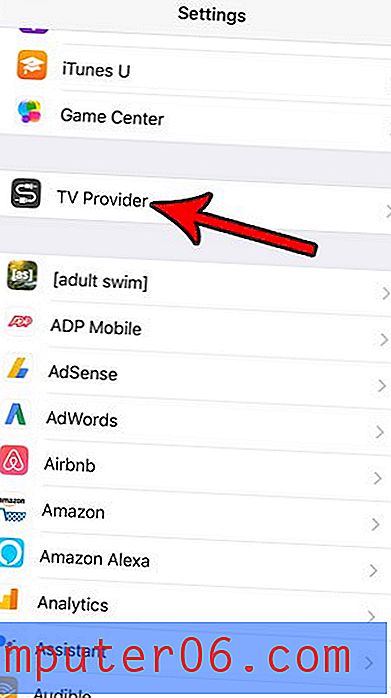
Stap 3: Blader door de lijst met providers en selecteer de jouwe. Merk op dat sommige van de grotere providers bovenaan het menu staan, en vervolgens een alfabetische lijst hieronder wordt weergegeven.
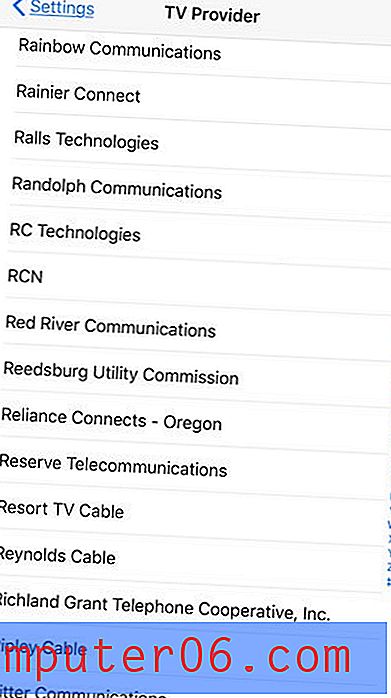
Stap 4: Tik op de knop OK om te bevestigen dat u de juiste tv-provider heeft geselecteerd, of selecteer de optie Kies een andere provider als u dat niet hebt gedaan.
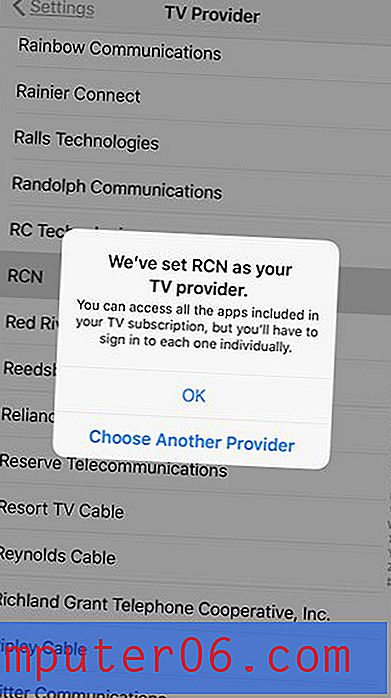
Wanneer u nu de tv- app opent en het tabblad Store onder aan uw scherm kiest , kunt u naar het gedeelte Kijken met uw tv-provider bladeren en de apps bekijken die u bij die provider kunt gebruiken, ervan uitgaande dat het betreffende kanaal is opgenomen in uw huidige tv-pakket.
Gebruik je vaak de Low Power Mode-functie op je iPhone, maar wil je een manier om het iets efficiënter in te schakelen? Ontdek hoe u een Low Power Mode-knop aan het Control Center toevoegt, zodat u gewoon vanaf de onderkant van uw scherm omhoog moet vegen en op die knop moet tikken om deze te activeren.



